Vous voulez apprendre de nouveaux termes liés au smartphone ou bien écrire un texto dans une autre langue. En pratique par moment, il sera intéressant de mettre votre smartphone Huawei Nova 10 dans une autre langue. Ainsi de quelle manière peut-on changer la langue d’un android? Est-ce faisable et facile à exécuter? Changer la langue d’un portable est très simple. Dans cet article nous allons vous décrire ce qu’il faut faire pour changer la langue par défaut de votre Huawei Nova 10. En second lieu vous verrez le tutoriel pour remettre votre langue préférée par défaut.
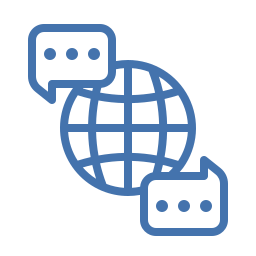
Quelle est la méthode pour changer la langue de mon Huawei Nova 10?
Vous allez pouvoir décider de changer la langue installée sur votre Huawei Nova 10. Ça permettra de visualiser tous les menus dans la langue sélectionnée par vos soins. Que vous souhaitiez mettre votre téléphone android en anglais, français, espagnol, chinois ou même portugais, tout portable android pourra définir une langue principale.
Si même un jour vous souhaitez changer la langue temporairement pour apprendre le vocabulaire de base des téléphones portables, c’est faisable. Il est possible de customiser la langue autant de fois que vous le voulez et revenir à votre langue.
Comment faire pour mettre une autre langue dans votre Huawei Nova 10?
Pour pouvoir changer une langue sur votre portable Huawei Nova 10, il suffit de respecter ces étapes:
- Allez dans les paramètres de votre Huawei Nova 10
- Après cela cherchez Gestion globale
- Après cela cliquez sur Langue et saisie
- Vous verrez la langue principale installée sur votre smartphone
- Pour pouvoir rajouter mais également remplacer langue, cliquez sur ajouter
- Faites défiler et Choisissez la langue voulue, après cela sa région si besoin:
- définissez si cette nouvelle langue va être la langue par défaut utilisée par votre Huawei Nova 10: votre smartphone passera à ce moment-là dans la nouvelle langue choisie (anglais, néerlandais, espagnol,… )
- ou définissez si cette nouvelle langue ne soit pas la langue par défaut et ainsi seulement rajouter à la langue présente : la langue de votre smartphone restera celle qui était définit avant. Vous pourrez ensuite changer l’ordre des langues et définir cette nouvelle langue comme langue par défaut à postériori. Il suffit de la remonter en premier au niveau de la liste de vos langues
Comment faire pour mettre le clavier de votre Huawei Nova 10 dans une autre langue?
Des fois vous aurez des textos à écrire dans une nouvelle langue, parce que les lettres mais également les caractères différeront avec votre langue. Il sera plus facile de mettre le clavier dans la langue du texto à envoyer. Pour pouvoir changer la langue de saisie de votre Huawei Nova 10, reportez vous à notre article.
Ce qu’il faut faire pour remettre ma langue natale sur mon Huawei Nova 10?
Vous souhaitez revenir à votre langue natale sur votre téléphone android. Comment faire pour enlever la langue que vous avez installé dernièrement? Pour pouvoir revenir à votre langue, il suffit de retirer la langue définie par défaut ou de glisser vers le haut votre langue favorite. En général votre langue favorite va être sur la liste des langues qui sont installées sur votre Huawei Nova 10. Par conséquent, vous allez devoir respecter ces indications:
- Allez dans les paramètres
- Puis Gestion globale ou directement Langue et saisie
- Après cela cliquez sur Supprimer : à ce moment vous pourrez retirer la langue par défaut définie sur votre Huawei Nova 10
- Si votre langue favorite est déjà installée, elle deviendra la langue par défaut
- Dans le cas où votre langue n’est plus installée sur votre Huawei Nova 10, par conséquent, réinstaller la, notamment mentionné dans le 1er chapitre
- Ou glissez votre langue favorite vers le haut en utilisant les flèches placées sur la droite
- Après cela cliquez sur Supprimer : à ce moment vous pourrez retirer la langue par défaut définie sur votre Huawei Nova 10

Si jamais vous êtes à la recherche d’autres tutos sur votre Huawei Nova 10, nous vous invitons à regarder les autres articles de la catégorie : Huawei Nova 10.







